ความแตกต่างระหว่างทีวีธรรมดากับสมาร์ททีวี

สมาร์ททีวีเข้ามาครองโลกอย่างแท้จริง ด้วยคุณสมบัติที่ยอดเยี่ยมมากมายและการเชื่อมต่ออินเทอร์เน็ต เทคโนโลยีได้เปลี่ยนแปลงวิธีการชมทีวีของเรา
สมาร์ทโฟนเรือธงของ Google จากปี 2023 อย่าง Pixel 8 และ 8 Pro นั้นมีกล้องที่ยอดเยี่ยม แม้ว่าคุณจะสามารถถ่ายภาพสวยๆ และถ่ายวิดีโอสวยๆ ได้ทันที แต่คุณควรเปลี่ยนการตั้งค่ากล้องด้านล่างนี้เพื่อผลลัพธ์ที่ดียิ่งขึ้น
1. เปิดใช้งานคุณสมบัติ Palm Timer
กล้องหน้า 10.5MP ของ Pixel 8 ถ่ายภาพเซลฟี่ได้สวยงามมาก แม้ว่าคุณจะใช้ปุ่มปรับระดับเสียงเป็นปุ่มชัตเตอร์ในแอปกล้อง Pixel ได้ แต่ก็ยังมีวิธีที่ดีกว่าในการถ่ายภาพจากกล้องด้านหน้าของ Pixel
คุณสามารถแสดงฝ่ามือเพื่อเริ่มจับเวลาและถ่ายเซลฟี่ได้โดยอัตโนมัติ คุณสมบัตินี้ช่วยให้การถ่ายเซลฟี่แบบกลุ่มเป็นเรื่องง่าย โดยเฉพาะเมื่อคุณวางโทรศัพท์บนขาตั้งกล้องหรือพิงไว้กับพื้นผิวเพื่อการจัดองค์ประกอบภาพที่ดีขึ้น
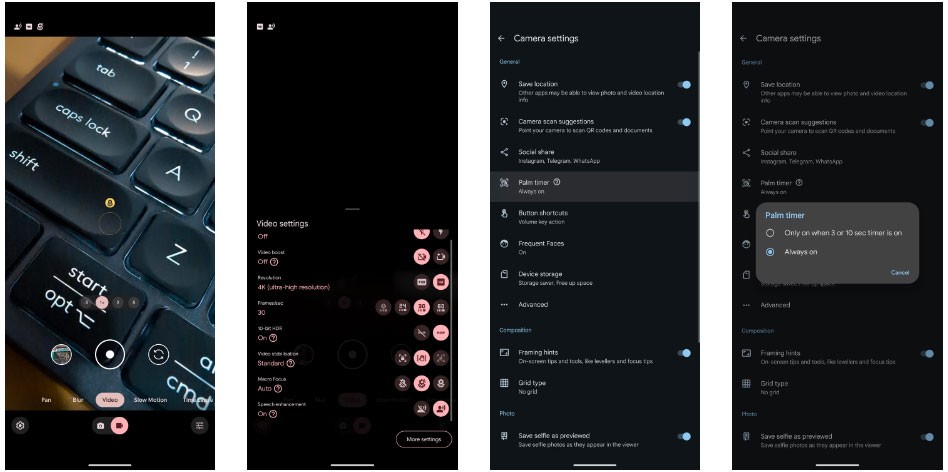
จากนั้นถือฝ่ามือของคุณไปทางกล้องก่อนจะถ่ายเซลฟี่ คุณต้องจับมือไว้สองสามวินาทีเพื่อให้แน่ใจว่าแอปกล้องตรวจพบสิ่งนี้ เมื่อเสร็จแล้วระบบจะจับเวลา 3 วินาทีก่อนที่จะถ่ายภาพ
2. ถ่ายภาพในโหมดมาโคร
กล้องอัลตราไวด์บน Pixel 8 และ 8 Pro สามารถทำหน้าที่เป็นกล้องมาโคร ช่วยให้คุณเข้าใกล้ตัวแบบและถ่ายภาพจากมุมมองที่แตกต่างออกไปได้ คุณสามารถถ่ายวิดีโอมาโครที่มีรายละเอียดสูงได้ด้วย
การเปิดใช้งานโฟกัสมาโครบนแอพกล้องของ Pixel 8 เป็นเรื่องง่าย ปฏิบัติตามขั้นตอนเหล่านี้:
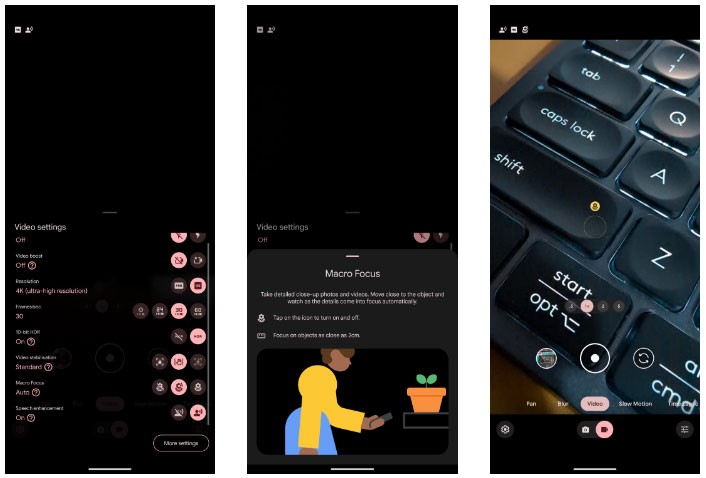
การใช้ตัวเลือกอัตโนมัติจะดีที่สุดเนื่องจาก Pixel 8 ของคุณจะเปิดใช้งานโหมดนี้เมื่อคุณเข้าใกล้วัตถุมากขึ้น ไอคอนดอกไม้จะปรากฏในช่องมองภาพเพื่อระบุสิ่งนี้ คุณสมบัตินี้ใช้งานได้ทั้งในโหมดภาพถ่ายและวิดีโอ คุณสามารถแตะไอคอนเพื่อปิดอย่างรวดเร็วได้
โปรดทราบว่าวิดีโอแบบมาโครจะมีสัญญาณรบกวน เว้นแต่คุณจะถ่ายในสภาพแสงที่ดี แต่นี่เป็นตัวเลือกที่ดีที่สุดหากคุณต้องการเข้าใกล้ตัวแบบขณะถ่ายด้วย Pixel 8
3. บันทึกวิดีโอ HDR
Pixel 8 และ Pixel 8 Pro ของGoogleสามารถถ่ายวิดีโอได้ดีกว่ารุ่นก่อนอย่างเห็นได้ชัด หากคุณต้องการช่วงไดนามิก สี และคอนทราสต์ที่ดีขึ้นในวิดีโอของคุณ ลองพิจารณาบันทึกในโหมด HDR Pixel 8 และ 8 Pro สามารถถ่ายวิดีโอ HDR 10 บิตจากกล้องทั้ง 4 กล้อง รวมถึงกล้องหน้า 10.5MP ที่ความละเอียด 4Kสูงสุด 30FPS วิธีเปิดใช้งานฟีเจอร์นี้มีดังนี้:
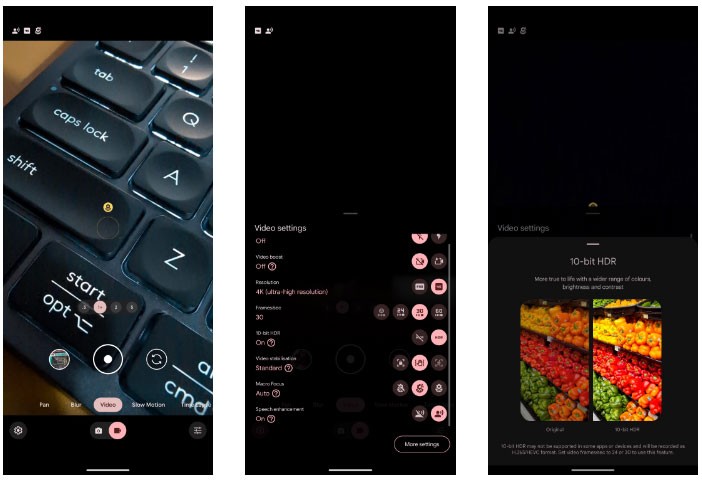
ตอนนี้คุณสามารถถ่ายวิดีโอ HDR บน Pixel ด้วยความสว่างและสีสันที่สมจริงมากขึ้น
วิดีโอ HDR อาจปรากฏเป็นสีซีดเมื่อแชร์ในแอปที่ไม่รองรับหรือแพลตฟอร์มที่ไม่เข้ากัน ไฟล์เหล่านี้ได้รับการบันทึกโดยใช้ตัวแปลงสัญญาณ H.265 และไม่สามารถเล่นบนอุปกรณ์รุ่นเก่าได้
4. เพิ่มประสิทธิภาพวิดีโอ
หากคุณมี Pixel 8 Pro คุณสามารถถ่ายวิดีโอได้ดีขึ้นด้วย Video Boost คิดว่าคุณสมบัตินี้เป็น Night Sight สำหรับการวิดีโอ มันจะเพิ่มความสว่างและความคมชัดของวิดีโอที่คุณบันทึกให้ดูโดดเด่น แม้ว่า Video Boost จะทำงานกับฉากที่ถ่ายในเวลากลางวันได้เช่นกัน แต่ประโยชน์ของมันจะชัดเจนยิ่งขึ้นเมื่อถ่ายในสภาพแสงน้อยและสภาวะที่ยากลำบาก
มีข้อจำกัดบางประการที่ต้องทราบเมื่อบันทึกวิดีโอด้วย Video Boost:
แม้จะมีข้อจำกัดเหล่านี้ แต่ Video Boost สามารถช่วยให้คุณถ่ายวิดีโอด้วย Pixel 8 Pro ได้ดีขึ้น โดยเฉพาะเมื่อถ่ายฉากที่มีแสงน้อย ปฏิบัติตามขั้นตอนต่อไปนี้เพื่อเปิดใช้งาน:
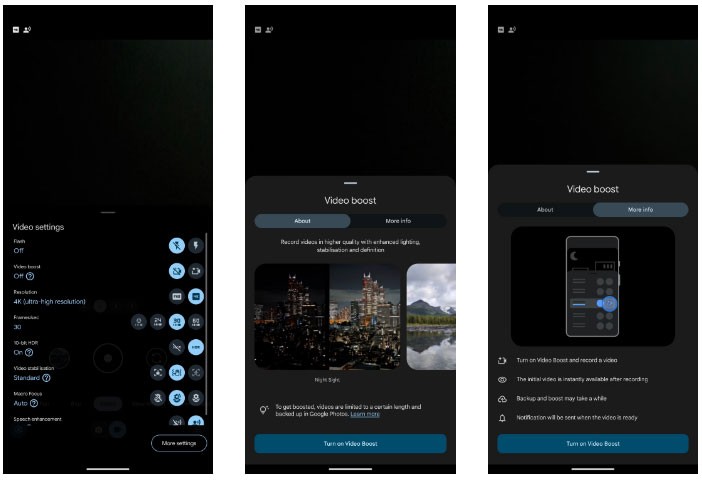
ตอนนี้คุณสามารถเพลิดเพลินไปกับสีสัน ความสว่าง และความคมชัดที่เหนือระดับบนวิดีโอที่บันทึกของคุณได้ เนื่องจากข้อจำกัดต่างๆ ของ Video Boost คุณควรใช้โหมดนี้เพื่อบันทึกวิดีโอเฉพาะในสถานการณ์เฉพาะเท่านั้น
5. การถ่ายภาพกลางคืนแบบ Time Lapse
คุณถ่ายวิดีโอไทม์แลปส์ด้วย Pixel 8 เป็นประจำหรือไม่ คุณสามารถเปิดใช้งาน Night Sight สำหรับวิดีโอแบบไทม์แลปส์เพื่อบันทึกภาพที่ดีขึ้นในสภาวะแสงน้อย เมื่อเปิดใช้งานฟีเจอร์นี้จะใช้งานง่ายมาก เพียงวาง Pixel ของคุณบนพื้นผิวที่มั่นคง
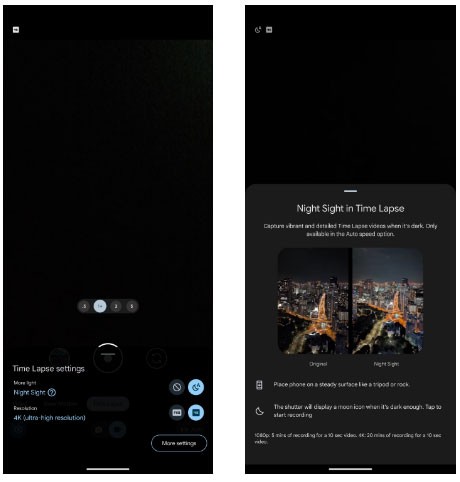
ตอนนี้ Pixel 8 ของคุณจะถ่ายวิดีโอแบบไทม์แลปส์ได้โดยเปิด Night Sight ซึ่งมีรายละเอียดมากขึ้นและความสว่างที่ดีขึ้น ความสามารถในการถ่ายวิดีโอแบบไทม์แลปส์ใน Night Sight ถือเป็นฟีเจอร์ที่ถูกมองข้ามใน Pixel 8 แต่คุณควรลองใช้ดู
โปรดทราบว่าวิดีโอไทม์แลปส์เมื่อเปิดใช้งาน Night Sight จะใช้พื้นที่เก็บข้อมูลมากกว่าคลิปไทม์แลปส์ทั่วไป ในการสร้างคลิปความยาว 10 วินาที คุณต้องถ่ายวิดีโอความยาว 5 นาทีในรูปแบบ 1080p หรือความยาว 20 นาทีในรูปแบบ 4K
6. บันทึกลงในโฟลเดอร์ที่ถูกล็อค
Google Photosมีคุณลักษณะโฟลเดอร์ที่ล็อคซึ่งสะดวกสบาย ซึ่งคุณสามารถเก็บรูปภาพและวิดีโอส่วนตัวของคุณให้พ้นจากสายตาที่คอยสอดส่องได้ คุณไม่จำเป็นต้องย้ายเนื้อหาสื่อในภายหลัง คุณสามารถใช้แอป Pixel Camera บน Pixel 8 ของคุณเพื่อบันทึกภาพถ่ายและวิดีโอโดยตรงไปยังโฟลเดอร์ที่ปลอดภัยนี้ได้
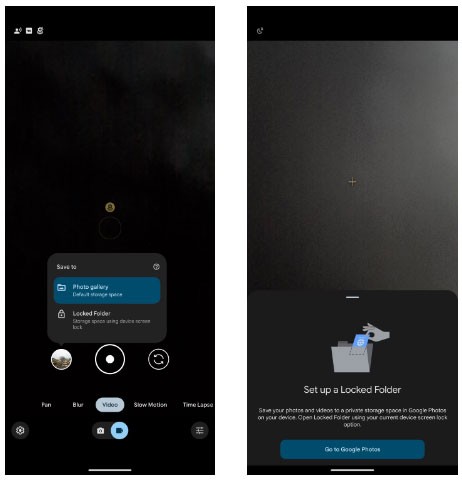
คุณอาจได้รับแจ้งให้ตั้งค่าโฟลเดอร์ที่ล็อคใน Google Photos หากคุณยังไม่ได้ดำเนินการดังกล่าว รูปภาพหรือวิดีโอใดๆ ที่คุณย้ายไปยังโฟลเดอร์นี้จะไม่ปรากฏในไลบรารี Google Photos ของคุณ หากต้องการเข้าถึงโฟลเดอร์ที่ถูกล็อค คุณจะต้องป้อน PIN หรือรูปแบบของ Pixel 8 ของคุณ
การเปลี่ยนแปลงการตั้งค่าข้างต้นบน Pixel 8 จะช่วยปรับปรุงประสบการณ์การถ่ายภาพและวิดีโอให้ดียิ่งขึ้น คุณสามารถถ่ายภาพจากมุมมองใหม่ เพลิดเพลินกับคุณภาพวิดีโอที่ดีขึ้นในสภาพแสงน้อย ถ่ายเซลฟี่ได้อย่างง่ายดายด้วย Palm Timer และซ่อนภาพส่วนตัวของคุณได้อย่างรวดเร็ว
สมาร์ททีวีเข้ามาครองโลกอย่างแท้จริง ด้วยคุณสมบัติที่ยอดเยี่ยมมากมายและการเชื่อมต่ออินเทอร์เน็ต เทคโนโลยีได้เปลี่ยนแปลงวิธีการชมทีวีของเรา
ตู้เย็นเป็นเครื่องใช้ไฟฟ้าที่คุ้นเคยในครัวเรือน ตู้เย็นโดยทั่วไปจะมี 2 ช่อง โดยช่องแช่เย็นจะมีขนาดกว้างขวางและมีไฟที่เปิดอัตโนมัติทุกครั้งที่ผู้ใช้งานเปิด ในขณะที่ช่องแช่แข็งจะแคบและไม่มีไฟส่องสว่าง
เครือข่าย Wi-Fi ได้รับผลกระทบจากปัจจัยหลายประการนอกเหนือจากเราเตอร์ แบนด์วิดท์ และสัญญาณรบกวน แต่ยังมีวิธีชาญฉลาดบางอย่างในการเพิ่มประสิทธิภาพเครือข่ายของคุณ
หากคุณต้องการกลับไปใช้ iOS 16 ที่เสถียรบนโทรศัพท์ของคุณ นี่คือคำแนะนำพื้นฐานในการถอนการติดตั้ง iOS 17 และดาวน์เกรดจาก iOS 17 เป็น 16
โยเกิร์ตเป็นอาหารที่ยอดเยี่ยม กินโยเกิร์ตทุกวันดีจริงหรือ? เมื่อคุณกินโยเกิร์ตทุกวัน ร่างกายจะเปลี่ยนแปลงไปอย่างไรบ้าง? ลองไปหาคำตอบไปด้วยกัน!
บทความนี้จะกล่าวถึงประเภทของข้าวที่มีคุณค่าทางโภชนาการสูงสุดและวิธีเพิ่มประโยชน์ด้านสุขภาพจากข้าวที่คุณเลือก
การกำหนดตารางเวลาการนอนและกิจวัตรประจำวันก่อนเข้านอน การเปลี่ยนนาฬิกาปลุก และการปรับเปลี่ยนการรับประทานอาหารเป็นมาตรการบางประการที่จะช่วยให้คุณนอนหลับได้ดีขึ้นและตื่นนอนตรงเวลาในตอนเช้า
ขอเช่าหน่อยคะ! Landlord Sim เป็นเกมจำลองมือถือบน iOS และ Android คุณจะเล่นเป็นเจ้าของอพาร์ทเมนท์และเริ่มให้เช่าอพาร์ทเมนท์โดยมีเป้าหมายในการอัพเกรดภายในอพาร์ทเมนท์ของคุณและเตรียมพร้อมสำหรับผู้เช่า
รับรหัสเกม Bathroom Tower Defense Roblox และแลกรับรางวัลสุดน่าตื่นเต้น พวกเขาจะช่วยคุณอัพเกรดหรือปลดล็อคหอคอยที่สร้างความเสียหายได้มากขึ้น
มาเรียนรู้เรื่องโครงสร้าง สัญลักษณ์ และหลักการทำงานของหม้อแปลงแบบแม่นยำที่สุดกันดีกว่า
ตั้งแต่คุณภาพของภาพและเสียงที่ดีขึ้นไปจนถึงการควบคุมด้วยเสียงและอื่นๆ อีกมากมาย คุณสมบัติที่ขับเคลื่อนด้วย AI เหล่านี้ทำให้สมาร์ททีวีดีขึ้นมาก!
ในตอนแรกผู้คนมีความหวังสูงกับ DeepSeek ในฐานะแชทบอท AI ที่ทำการตลาดในฐานะคู่แข่งที่แข็งแกร่งของ ChatGPT จึงรับประกันถึงความสามารถและประสบการณ์การแชทอันชาญฉลาด
การจดรายละเอียดสำคัญๆ ลงไปขณะจดบันทึกข้อมูลสำคัญอื่นๆ อาจเกิดขึ้นได้ง่าย และการพยายามจดบันทึกในขณะสนทนาอาจทำให้เสียสมาธิได้ Fireflies.ai คือคำตอบ
Axolot ใน Minecraft จะเป็นผู้ช่วยที่ดีสำหรับผู้เล่นเมื่อปฏิบัติการใต้น้ำ หากพวกเขารู้วิธีใช้มัน
การกำหนดค่าของ A Quiet Place: The Road Ahead ได้รับการจัดอันดับค่อนข้างสูง ดังนั้นคุณต้องพิจารณาการกำหนดค่าก่อนตัดสินใจดาวน์โหลด













